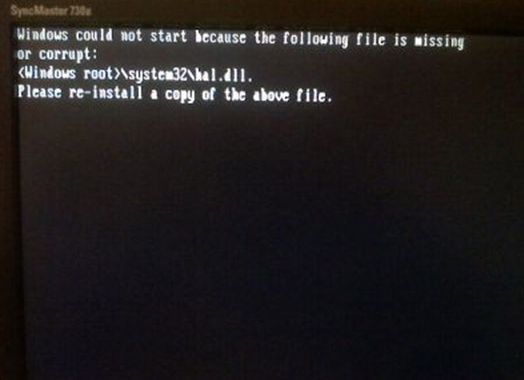تصور کنید: شما در یک کامپیوتر کار می کنید و سپس از یک هارد دیسک خارجی به اسناد نیاز دارید. شما آن را وصل میکنید، و هیچ چیز اتفاق نمی افتد HDD شما کار نمی کند نگران نباشید، چندین روش برای استخراج داده از آن وجود دارد که می توانید قبل از تماس با متخصصان آن را امتحان کنید.
تجزیه و تحلیل می تواند به دلایل مختلف رخ دهد، اما اغلب در دو مورد زیر رخ می دهد. اولین (و به راحتی قابل جابجایی) مشکل در نرم افزار است. شما می توانید پوشه های دلخواه را به صورت تصادفی حذف کنید یا دیسک را فرمت کنید. دومین و اغلب موارد آسیب دیسک. به عنوان مثال، در صورت آسیب دیسک، شما می توانید کمی خود را انجام دهید، کمک از حرفه ای مورد نیاز است. با این حال، در اینجا چند ترفند که می تواند فایل های خود را ذخیره کند.
بازیابی اطلاعات توسط نرم افزار
اولین چیزی که باید در هنگام بازگرداندن داده ها به یاد داشته باشید یک دیسک آسیب دیده باید غیر فعال شود. با هر ثانیه کار خود را با کامپیوتر، شانس بهبود او وجود دارد. سیستم عامل رایانه به طور مداوم اطلاعات را به دیسک خواندن و نوشتن می کند، صرف نظر از این که آیا با آن کار می کنید یا خیر. این مکان را از فایل های از دست رفته آزاد می کند و به عنوان "استخدام نشده" تعیین می کند و اطلاعات جدید را نوشتن، پاک کردن آخرین شانس بازیابی را تعیین می کند.
کامپیوتر را خاموش کنید که دیسک با داده های از دست رفته متصل است. حالا که HDD نسبتا امن است، شما می توانید یک کپی از آن را ایجاد کنید و سعی کنید داده ها را از آن بازگردانید.
برای چسباندن یک دیسک، برنامه های مختلفی وجود دارد که برای لینوکس، Clonezilla و Redo Backup Recovery مناسب هستند.
اسکن کلون با چندین برنامه بازیابی: TestDisk (ویندوز / مک / لینوکس)، Recuva (ویندوز)، PhotoRec (ویندوز / مک / لینوکس)، ترمیم (ویندوز)، Undelete Plus (ویندوز).

اجزای اصلی هارد دیسک: پوشش و تخته مدار چاپی را برداشت.
جداسازی دیسک سخت
تبریک می گوییم، اگر شما موفق به بازیابی اطلاعات از دست رفته با نرم افزار شدید. اما اگر دیسک شناسایی نشود یا کامپیوتر آن را تعیین کند، اما دسترسی به آن قطع می شود؟ یا فقط شروع نمی شود، شما نمی توانید صدای مشخصی از چرخش را بشنوید؟
اجازه دهید به طور خلاصه مولفه های اصلی هارد دیسک و علائم را هنگام شکستن بررسی کنیم.
مدار چاپی: هیئت مدیره سبز در پایین دستگاه حاوی کنترل کننده اصلی (پردازنده آنالوگ در رایانه شما) و بسیاری از کنترل کننده های الکترونیکی دیگر است. این رابطی است که کد باینری را به فرمان های قابل دسترسی کامپیوتر تبدیل می کند.
دیسک های مغناطیسی ("پنکیک"): HDD شامل یک تا چند دیسک مغناطیسی نازک است. آنها به طور مستقیم داده ها را ذخیره می کنند. ساخته شده از شیشه یا آلیاژ، آنها با یک لایه مغناطیسی پوشیده شده و در سرعت های 5900 تا 7200 دور در دقیقه حرکت می کنند.
بلوک سر: داده های از دیسک های مغناطیسی توسط مجموعه ای از سر مغناطیسی خوانده می شود. در فرآیند کار آنها با سطح دیسک تماس نمی گیرند، اما "در شناور" در نانومتر از آن، خواندن و نوشتن اطلاعات. به عنوان یک قاعده، هر HDD دارای دو صدای است، یکی در هر طرف. اگر سر پس از سقوط یا ضربه زدن به دستگاه، آنها را متوقف کند، "بالا رفتن" در بالای دیسک، اما در تماس با سطح آن، اطلاعات را با سرعت چندین هزار انقلاب در دقیقه از بین می برد.
نرم افزار: پردازش داده ها توسط سیستم عامل دستگاه کنترل می شود. یک شکست در سیستم عامل ممکن است در دسترس نبودن اطلاعات بر روی دیسک باشد. متاسفانه، سیستم عامل HDD شبیه همان چیزی است که در تلفن همراه یا رایانه لوحی استفاده می شود - نمی توان آن را به روز کرد یا resampled کرد.
در حال حاضر، با داشتن اجزای اصلی هارد دیسک خود را آشنا کردید، خرابی ها و علائم آنها را در نظر بگیرید. پس از تعیین محل بروز مشکل، می توانید احتمال حذف آن توسط خودتان را تخمین بزنید.
درایو نمی تواند شروع شود
مورد، زمانی که شانس خوبی برای احیا کردن هارد دیسک وجود دارد، اگر آماده باشید تا زمان را صرف کنید و تلاش کنید. اگر دیسک به طور کلی به اتصال به کامپیوتر پاسخ نمی دهد، در 99٪ موارد دلیل آن در PCB است.
برای HDD های قدیمی تر، شما گاهی اوقات می توانید یک کارت مناسب را از یک دستگاه مشابه پیدا کنید و یک معایب را جایگزین کنید. در هارد دیسک های مدرن، معماری و تکنولوژی جدید استفاده می شود، هر هارد دارای یک میکرو رمز است. جایگزینی هیئت مدیره ساده در این مورد نه تنها مشکل را حل نمی کند، بلکه می تواند منجر به از بین رفتن کامل اطلاعات شود.
دو دلیل برای این شکست وجود دارد: به دلیل افت ولتاژ، تلویزیون دیود سوخته یا یکی از اجزای اصلی هیئت مدیره پایین آمده است. برای محافظت در برابر ولتاژ، هیئت مدیره هارد دیسک معمولا دارای دو دیود TVS: 5 و 12 ولت می باشد. اگر مشکل فقط در یک دیود دمیده شود، جایگزینی آن دستگاه را به حالت عادی بازگردانید. با چندتیمتر چک کردن آسان است - اگر مقاومت حدود 0 اهم باشد، دیود دمیده می شود. به یاد داشته باشید که پس از از بین بردن دیود TVS، دیسک سخت در مقابل افت ولتاژ باقی می ماند.

مدار چاپی: دیود TVS مشخص شده است
اگر مولتی متر مقاومت صحیح را نشان می دهد - مشکل در PCB است و باید جایگزین شود. در هیئت مدیره بلوک ROM با یک ریزمورد منحصر به فرد، برای بازگرداندن دستگاه، باید آن را تعمیر و انتقال به یک هیئت مدیره جدید. در برخی از دیسک های سخت، به عنوان مثال، Western Digital، بلوک ROM گم شده است و سیستم عامل در کنترل کننده اصلی قرار دارد که تقریبا غیر ممکن است جایگزین شود. همچنین اتصال ها را برای اتصال سر به هیئت مدیره بررسی کنید. گاهی اوقات آنها در طول زمان corroded شده، که می تواند به آسانی با پاک کن حذف شود. 
خوردگی مخاطبین می تواند باعث شکست دیسک شود.
دیسک شروع می شود و کلیدهای شنیده می شوند
این آسیب جدی به یک یا چند سرنشین مغناطیسی می تواند باعث آسیب به دیسک مغناطیسی شود. در این مورد، ارزش این است که به متخصصان مراجعه کنید. HDD در یک اتاق تمیز (بدون گرد و غبار) باز می شود، سر را جایگزین کرده و داده ها را بازیابی می کند. دیسک کوهپیمایی باید خاموش شود، فعال سازی مجدد ممکن است دائما آن را غیرفعال کند.

هارد دیسک پس از آسیب به سر مغناطیسی، دیسک خراشیده شده است.
هارد دیسک توسط کامپیوتر شروع شده و تعیین می شود، اما هنگام تلاش برای دسترسی به آن، قطع می شود.
معمولا این به معنی خسارت به سطح دیسک مغناطیسی است. درایو تلاش می کند بخش های بد را بخواند که خیلی زیاد است و آویزان است. اگر SMART نظارت نشان می دهد تعداد زیادی از بخش های مجددا، تشخیص تایید شده است. این یک مشکل رایج است که با استفاده از تجهیزات حرفه ای برای حذف تصویر دیسک حل شده است.
اگر می خواهید این مشکل را خودتان از بین ببرید (به خطر افتادن وضعیت یا از دست دادن تمام اطلاعات در یک بار)، می توانید از نرم افزار برای حذف تصویر دیسک استفاده کنید. برنامه dd_rescue لینوکس برای این منظور مناسب است. با این حال، کارایی چنین برنامه هایی محدود است، زیرا دستورات هنوز از طریق BIOS می روند.
هنگامی که شما خاموش هارد دیسک را روشن کنید
برای تلفن های موبایل قطع می شود که موتور سعی در رانندگی درایو دارد و نمی تواند آن را انجام دهد. این می تواند یک "چسبیدن" سر مغناطیسی باشد. اگر سر به درستی در پارک قرار نگرفت و پس از متوقف شدن روی سطح دیسک، آن ها می توانند به سطح دیسک برسند. برای از بین بردن این شکست، لازم است دیسک را در یک اتاق تمیز باز کنید، سرها را حذف کنید و جایگزین کنید. مطمئنا، برای حرفه ای ها کار کنید

پس از یک توقف دیسک، سر خود را پشت سر گذاشت. هنگام چسباندن آنها روی سطح دیسک مغناطیسی گیر می شود.
یکی دیگر از دلایل ضبط صداهای سیگنال هنگام چرخش روی دیسک ممکن است یک قفل اسپیندل باشد. این محور چرخش دیسک های مغناطیسی است. اسپیندل ممکن است به خاطر سقوط یا ضربه، مرده باشدHDD . این مشکل دو راه حل دارد: هر دو نیاز به مداخله حرفه ای دارند: جایگزین اسپیندل یا چرخاندن دیسک های مغناطیسی در دیسک سخت دونر جدید.
هارد دیسک به طور معمول آغاز می شود، اما تشخیص داده نمی شود و یا فضای دیسک اشتباه شناسایی نمی شود
به عنوان یک قاعده، این نشان دهنده مشکلات با سیستم عامل است. این نادرست خوانده شده است، احتمالا با یک سر جسد یا به درستی ثبت شده به همین دلیل است. HDD مدرن در این مورد نیاز به مداخله حرفه ای دارد.
به طور خلاصه، در موارد متعددی می توانید سعی کنید به طور مستقل دیسک سخت خود را احیا کنید. با این حال، به یاد داشته باشید که هر گونه تلاش بسیار خطرناک است و اگر اطلاعات از دست رفته بسیار مهم است، ارزش آن را به کمک حرفه ای تبدیل می کند.
بعد از ظهر خوب
دیسک سخت خارجی (هارد دیسک) روز به روز محبوب تر می شود، گاهی اوقات به نظر می رسد، به زودی محبوب تر از درایوهای فلش خواهد بود. و تعجب آور نیست، زیرا مدل های مدرن نوعی جعبه هستند، اندازه یک تلفن همراه و حاوی 1-2 هزار سلول اطلاعات است!
بسیاری از کاربران با این واقعیت مواجه هستند که رایانه دیسک سخت خارجی را نمی بیند. اغلب این اتفاق می افتد بلافاصله بعد از خرید یک دستگاه جدید. بیایید سعی کنیم به نحوی بفهمیم که موضوع اینجاست ...
اگر HDD خارجی جدید را مشاهده نکنید
تحت دیجیتال در اینجا دیسک است که شما برای اولین بار به کامپیوتر (لپ تاپ) متصل شده اید.
1) اول چه کار میکنی - برو مدیریت کامپیوتر .
برای انجام این کار، بروید کنترل پنل ، سپس در تنظیمات سیستم و امنیت -\u003e مدیریت -\u003e مدیریت کامپیوتر . تصاویر زیر را ببینید.
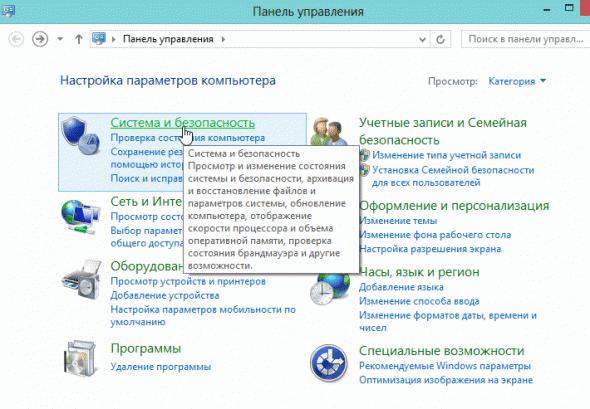
![]()

2) توجه داشته باشید در ستون سمت چپ این یک منو دارد - مدیریت دیسک . ما منتقل میکنیم
قبل از اینکه شما باید تمام دیسک ها (از جمله موارد خارجی) متصل به سیستم را نمایش دهید. اغلب رایانه هارد دیسک خارجی متصل شده را به دلیل انتساب اشتباه نامه درایو مشاهده نمی کند. شما پس از آن باید آن را تغییر دهید!
برای انجام این کار، روی درایو خارجی راست کلیک کرده و گزینه " نامه درایو را تغییر دهید ... "بعد، یکی را که هنوز در سیستم عامل شما نیست، اختصاص دهید.
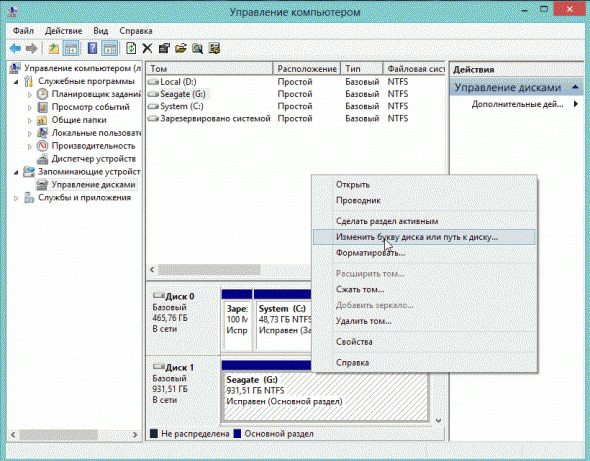
3) اگر دیسک جدید است، و شما آن را اولین بار به کامپیوتر متصل کردید - ممکن است فرمت نشده باشد! بنابراین، در "کامپیوتر من" نمایش داده نخواهد شد.
در صورتی که این مورد باشد، شما نمیتوانید نامه را تغییر دهید (به سادگی این منو را نخواهید داشت). شما فقط باید بر روی درایو خارجی راست کلیک کنید و " یک حجم ساده ایجاد کنید ... ".
لطفا توجه داشته باشید! تمام داده ها در این فرایند بر روی دیسک (HDD) حذف خواهند شد! مراقب باشید
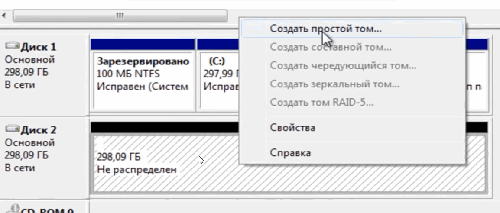
4) فقدان رانندگان ... (به روزرسانی از تاریخ 5 آوریل 2015)
اگر هارد دیسک خارجی جدید است و شما آن را در "کامپیوتر من" یا " مدیریت دیسک"و در دستگاه های دیگر آن کار می کند (مثلا تلویزیون یا لپ تاپ دیگری که می بیند و تعیین می کند) - سپس 99 درصد از مشکلات مربوط به ویندوز و رانندگان است.
با وجود این واقعیت که مدرن ویندوز 7، 8 به اندازه کافی هوشمند است و هنگامی که یک دستگاه جدید شناسایی می شود، آنها به طور خودکار برای یک راننده برای آن جستجو می کنند - این کار همیشه این طور نیست ... واقعیت این است که نسخه های ویندوز 7، 8 (شامل انواع مجموعه ها از "صنعتگران") یک مقدار عظیم و هیچ کس اشتباهات مختلف را لغو نکرده است. بنابراین، من این گزینه را توصیه نمی کنم ...
اگر در حال کار است، پورت USB را بررسی کنید. به عنوان مثال، یک تلفن یا دوربین را، حتی یک درایو معمولی فلش، وصل کنید. اگر دستگاه کار می کند، سپس پورت USB هیچ ارتباطی با آن ندارد
2. به مدیر دستگاه بروید (در ویندوز 7/8: کنترل پنل / سیستم و امنیت / مدیریت دستگاه) و به دو زبانه نگاه کنید: دستگاه های دیگر و دستگاه دیسک.

ویندوز 7: مدیر دستگاه گزارش می دهد که هیچ درایور برای Drive Passport من ULTRA WD وجود ندارد.
تصویر بالا نشان می دهد که هیچ راننده دیسک سخت خارجی در ویندوز وجود ندارد، بنابراین کامپیوتر آن را نمی بیند. معمولا ویندوز 7، 8 هنگامی که یک دستگاه جدید را وصل می کنید، به طور خودکار راننده را برای آن نصب می کند. اگر این اتفاق نیفتاد، سه گزینه وجود دارد:
a) روی «تنظیم پیکربندی سخت افزاری» در مدیریت دستگاه کلیک کنید. معمولا پس از آن، رانندگان به طور خودکار نصب می شوند.
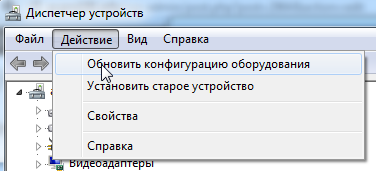
ب) جستجو برای رانندگان با استفاده از spets. برنامه ها :؛
ج) ویندوز را مجددا نصب کنید (سیستم مجوز "پاک" را برای نصب، بدون هیچ مجوزی انتخاب کنید).
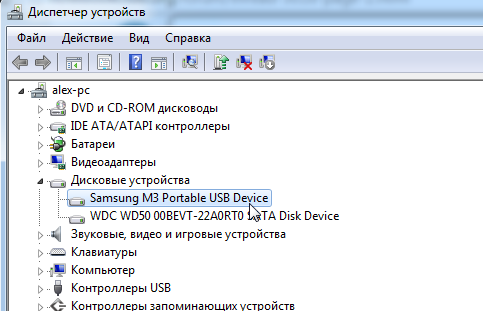
ویندوز 7 - مدیریت دستگاه: درایور برای خارجی HDD قابل حمل سامسونگ M3 به درستی نصب شده است.
اگر دیسک سخت قدیمی خارجی را مشاهده نکنید
در اینجا یکی قدیمی است که به معنای هارد دیسک است که قبلا روی کامپیوتر شما کار کرده و سپس متوقف شده است.
1. ابتدا به منوی مدیریت دیسک (به بالا مراجعه کنید) و نامه ی درایو را تغییر دهید. قطعا اگر پارتیشن های جدیدی را روی دیسک سخت خود ایجاد کرده اید ارزش آن را داشته باشید.
2. دوم، HDD خارجی را برای ویروس ها بررسی کنید. بسیاری از ویروس ها توانایی دیدن دیسک ها را دارند یا آنها را مسدود می کنند ().
3. به مدیر دستگاه بروید و ببینید که آیا دستگاه ها به درستی شناسایی می شوند. نباید علامت تعجب (یا علامت قرمز) باشد که خطاها را نشان می دهد. توصیه می شود که راننده را روی کنترلر USB نیز نصب کنید.
 4. گاهی اوقات، به نصب مجدد ویندوز کمک می کند. در هر حال، ابتدا عملکرد هارد دیسک را در یکی دیگر از رایانه / لپ تاپ / نوت بوک بررسی کنید و سپس مجددا نصب کنید.
4. گاهی اوقات، به نصب مجدد ویندوز کمک می کند. در هر حال، ابتدا عملکرد هارد دیسک را در یکی دیگر از رایانه / لپ تاپ / نوت بوک بررسی کنید و سپس مجددا نصب کنید.
همچنین مفید است که سعی کنید رایانه را از فاکتورهای غیر ضروری مواد زباله پاک کنید و عملیات رجیستری و برنامه ها را بهینه کنید (در اینجا یک مقاله با تمام موارد استفاده شده است:. یک زوج را ...).
5. HDD خارجی را برای اتصال به یک پورت USB دیگر، امتحان کنید. این اتفاق افتاد که به دلایلی ناشناخته بعد از اتصال به پورت دیگر - دیسک به خوبی کار کرد، مثل اینکه هیچ اتفاقی نیفتاد. این بار چند بار در لپ تاپ ایسر متوجه شده است.
6. سیم را چک کنید.
هنگامی که سختی خارجی کار نمی کرد زیرا بند ناف آسیب دیده بود. از همان ابتدا من آن را متوجه نشدم و 5-10 دقیقه کشته شدم تا دلیلش را پیدا کنم ...
دکمه های اجتماعی
هارد درایوها برای ذخیره اطلاعات و دسترسی به آن بر اساس تقاضا مورد نیاز است. اغلب تعدادی از هارد دیسک ها در رایانه نصب می شوند که یک راه حل مناسب است. نصب بر روی هارد دیسک جداگانه یا سیستم عامل درایو SSD و ذخیره فایل ها در یک درایو دیگر می تواند به طور جدی سرعت ویندوز را افزایش دهد.
مشکل رایج است که رایانه هارد دیسک را نمی بیند. این می تواند به دلیل ناکافی بودن نرم افزار یا سخت افزار رخ دهد. برای از دست دادن دسترسی به اطلاعات ذخیره شده، ناخوشایند است، بنابراین شما باید بدانید که چه کاری باید انجام دهید، اگر ویندوز دوم دیسک سخت را نمی بیند. توصیه های مندرج در مقاله به اولویت اصلی مربوط به ذخیره سازی داخلی اشاره دارد. در این مورد، آنها را می توان بر روی هارد دیسک های خارجی طراحی کرد.
چگونه می توان تعیین کرد که هارد دیسک کار می کند
 اگر سیستم عامل ویندوز هارد دیسک را نمی بیند، ممکن است این سیستم خراب شده باشد. دلایل این امر می تواند بسیار باشد: آسیب فیزیکی، خرابی قطعات، خراب شدن برق و دیگران. قبل از شروع به تعیین مشکل، چرا رایانه هارد دیسک را نمی بیند، باید مطمئن شوید که این کار می کند.
اگر سیستم عامل ویندوز هارد دیسک را نمی بیند، ممکن است این سیستم خراب شده باشد. دلایل این امر می تواند بسیار باشد: آسیب فیزیکی، خرابی قطعات، خراب شدن برق و دیگران. قبل از شروع به تعیین مشکل، چرا رایانه هارد دیسک را نمی بیند، باید مطمئن شوید که این کار می کند.
یکی از راه های مطمئن برای آزمایش عملکرد هارد دیسک وجود دارد - اتصال آن به یک کامپیوتر دیگر. برای انجام این کار، بهتر است سیستم واحد را پیدا کنید که در آن چندین درایو نصب شده است، یکی از آنها را قطع کنید و هارد دیسک مورد آزمایش را در جای خود قرار دهید.
اگر درایو بر روی یک رایانه شخص ثالث کار نکند بهتر است که آن را برای تعمیر متخصصان راهنمایی کنید. آنها علت مشکل را تعیین می کنند و گزارش می دهند که آیا امکان بازگرداندن دیسک سخت یا حداقل اطلاعات در مورد آن وجود دارد.
چرا کامپیوتر هارد دیسک را نمی بیند؟
اگر تست درایو بر روی یک کامپیوتر شخص ثالث نشان داد که با آن هیچ مشکلی وجود ندارد، می توانید سعی کنید خودتان را تعیین کنید که چرا کامپیوتر هارد دیسک را نمی بیند. در زیر علت اصلی این مشکل است.
هیچ ارتباطی با قدرت ندارد
 رایج ترین دلیل این است که یک کامپیوتر نمی تواند هارد دیسک را ببیند اتصال اشتباه است. شما باید مطمئن شوید که اتصال در مادربرد که در آن درایو متصل است کار می کند (شما می توانید یک هارد دیسک دیگر را به آن وصل کنید).
رایج ترین دلیل این است که یک کامپیوتر نمی تواند هارد دیسک را ببیند اتصال اشتباه است. شما باید مطمئن شوید که اتصال در مادربرد که در آن درایو متصل است کار می کند (شما می توانید یک هارد دیسک دیگر را به آن وصل کنید).
اگر هیچ مشکلی با اتصال وجود نداشته باشد، اطمینان حاصل کنید که کابل ها به طور ایمن وصل شده اند و مخاطبین برای انتقال قدرت لمس می شوند. شما می توانید با استفاده از کابل های دیگر برای اتصال درایو سعی کنید.
اولویت بوت BIOS اشتباه تنظیم شده است
کاربران کامپیوتر پیشرفته می دانند که در BIOS شما می توانید دستور بارگذاری درایو ها، داخلی و خارجی را تنظیم کنید. برای مثال ممکن است لازم باشد، برای نصب یک سیستم عامل از درایو فلش USB. اگر کامپیوتر هارد دیسک را نمی بیند، احتمال دارد که در BIOS اولویت کم قرار گیرد یا درایو در همه جا غیرفعال باشد.

برای تعمیر وضعیت، شما بایستی BIOS را اجرا کنید (برای انجام این کار، Del یا F2 را فشار دهید هنگام شروع کامپیوتر). هنگامی که BIOS باز می شود، شما باید به بخش هایی بروید که در آن اطلاعات مربوط به اولویت درایو ها وجود دارد (پیدا کردن مورد BOOT). بعد، شما باید دیسک سخت را در جایگاه اول یا دوم قرار دهید، که توسط رایانه تعیین نمی شود، پس از آن تنظیمات ذخیره می شود و شما می توانید واحد سیستم را مجددا راه اندازی کنید.
تنظیمات BIOS را فراموش کرده اید
 گاهی اوقات بایوس خود هارد دیسک را تعیین نمی کند، بنابر این، امکان تنظیم اولویت بارگذاری آن وجود ندارد، به این معنی که درایو با سیستم شروع نخواهد شد. شما می توانید یک شکست BIOS را با تاریخ سیستم و زمان تعیین کنید. اگر آنها نادرست باشند، بهترین راه حل این است که شما باید نیم ساعت از باطری خود خارج شوید و سپس آن را نصب کنید و سعی کنید کامپیوتر را شروع کنید.
گاهی اوقات بایوس خود هارد دیسک را تعیین نمی کند، بنابر این، امکان تنظیم اولویت بارگذاری آن وجود ندارد، به این معنی که درایو با سیستم شروع نخواهد شد. شما می توانید یک شکست BIOS را با تاریخ سیستم و زمان تعیین کنید. اگر آنها نادرست باشند، بهترین راه حل این است که شما باید نیم ساعت از باطری خود خارج شوید و سپس آن را نصب کنید و سعی کنید کامپیوتر را شروع کنید.
تعارض بین هارد دیسک
اگر کامپیوتر دارای دو هارد دیسک از یک تولید کننده و یک مدل داشته باشد، ممکن است مشکلی با کار مشترکی داشته باشند. در این وضعیت، شما باید یک هارد دیسک را پیکربندی کنید، سپس آن را قطع کنید و تنظیمات دیگر را روی دیسک سخت دوم تنظیم کنید (تغییر نام، «درایو نامه» و سایر پارامترهایی که درایو را شناسایی می کنند).
سیستم عامل قدیمی
ویندوز XP و سیستم عامل های قدیمی تر ممکن است از رابط SATA (SATA 2) پشتیبانی نمی کند که هارد دیسک های مدرن را متصل می کند. مایکروسافت پشتیبانی از این پروتکل را در نسخه های جدید ویندوز ایکس پی انجام داده است. اگر سیستم عامل به مدت طولانی در کامپیوتر مجددا نصب نشده باشد، احتمال این است که به سادگی نمی تواند با یک هارد دیسک متصل شده از طریق پروتکل SATA 2 (SATA 2) کار کند. در این مورد، شما باید ویندوز XP را به یک نسخه با درایور پروتکل مجتمع یا نصب یک سیستم عامل مدرن نصب کنید.
تغذیه کافی نیست
 یکی دیگر از مشکلات رایج، به علت اینکه کامپیوتر هارد دیسک را نمی بیند، کمبود قدرت است. بعد از روشن کردن کامپیوتر به دیسک سخت گوش فرا دهید. اگر آن شروع به نوشتن (سرعت بخشیدن)، و پس از آن متوقف می شود، می تواند از کمبود غذایی صحبت کند.
یکی دیگر از مشکلات رایج، به علت اینکه کامپیوتر هارد دیسک را نمی بیند، کمبود قدرت است. بعد از روشن کردن کامپیوتر به دیسک سخت گوش فرا دهید. اگر آن شروع به نوشتن (سرعت بخشیدن)، و پس از آن متوقف می شود، می تواند از کمبود غذایی صحبت کند.
در این وضعیت، باید یکی از کاربران را از کامپیوتر جدا کنید تا هارد دیسک را آزمایش کنید. اگر پس از قطع کردن یکی از دستگاهها هارد دیسک شروع به کار بدون مشکل کرد، لازم است نصب شود.
هارد دیسک در ویندوز به درستی پیکربندی نشده است
هنگامی که هارد دیسک در BIOS تشخیص داده می شود و هنگامی که رایانه روشن می شود، در هنگام روشن شدن کامپیوتر خاموش می شود اما در سیستم عامل ویندوز ظاهر نمی شود، این نشان می دهد که چه باید انجام شود.
این اتفاق می افتد زمانی که برای گرفتن فایل از درایو ضروری است. چگونه در این وضعیت عمل کنیم؟ بیایید وضعیت را در جزئیات بیشتر در نظر بگیریم.
برای عیب یابی، باید بررسی کنید که تجهیزات به درستی وصل شده و پیکربندی شده است
قبل از شروع تعمیرات و سایر اقدامات، توصیه می کنیم دریابید که چرا سیستم عامل نمی تواند هارد دیسک خود را تعیین کند. رفتار دستگاه می تواند متفاوت باشد:
- دستگاه در بایوس قابل مشاهده نیست
- ظاهر کتیبه های نامفهوم در ابتدای سیستم عامل
- در رابط ویندوز، اندازه حافظه 0 بایت است
- oS را بوت نمی کند
- دیسک منطقی قابل مشاهده نیست
همانطور که می بینیم، عوامل بسیاری وجود دارد. اگر مشکل با منطق تعیین شده باشد، کاربر در برخی از مرحله برنامه شروع به دریافت پیام ها می کند در هنگام کار با یکی از بخش ها "Disk not formatted". این نشان می دهد که سیستم شروع به تعریف دیسک به عنوان یک منطقه غیر اختصاص داده است. این یک پدیده شناخته شده است، می تواند به دیسک آسیب برساند برنامه ویروس ، و بلوک های بد. مشکل در مرحله اول به طور کامل حل شده است، دوم بدین معنی است که درایو بد است. با این حال، برای حل مشکل واقعا، مهمتر از آن، دستکاری غیر ضروری، تحرک آمیز نیست. پارتیشن ها را ایجاد نکنید، نیازی به حذف موارد قدیمی، چیزی ابتدایی یا قالب ندارید.
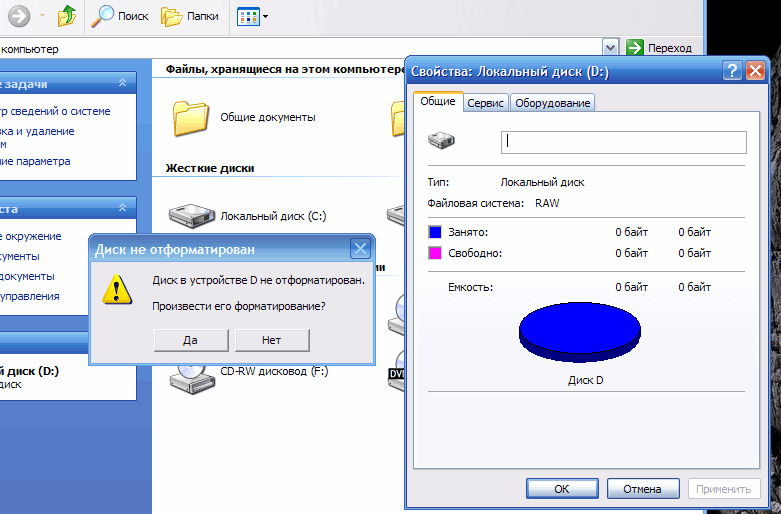
اگر ما در مورد کتیبه ها صحبت کنیم، اطلاعاتی نظیر «هارد دیسک»، «رانندگان پیدا نشد»، «شکست بوت دیسک» و غیره هستند. تمام این عبارات بدان معنی است که کامپیوتر نمی تواند دستگاه را شناسایی کند. چنین کتیبه هایی ممکن است در مورد کار با دی وی دی یا سی دی، درایوهای SSD یا یک درایو معمولی فلش بوجود آیند.

برای درک اینکه آیا دیسک از طریق BIOS دیده می شود، می توانید در هنگام راه اندازی این سیستم را وارد کنید و منو را "Standart CMOS Features" یاد بگیرید.
تشخیص
دستگاه به دلایل مختلف قابل مشاهده نیست. مهم است که مادربورد، حلقه های قدرت، دستگاه خود و نرم افزار را بررسی کنید. برای کوتاه کردن لیست آفات بالقوه، لازم است دستگاه را به یک حلقه باز وصل کنید و سعی کنید با آنها رفتار کنید.

اگر دیسک دیگری در دست بود و شما می دانستید که او احتمالا کار می کند، سپس آن را به جای معایب قرار دهید. این کمک خواهد کرد که مطمئن شوید مادربرد به درستی کار می کند همچنین، درایو "نامرئی" بهتر است برای اتصال به کامپیوتر دیگری - شاید دلیل آن در بخش نرم افزاری باشد؟ در صورتی که این مورد باشد، در اینجا تعدادی از روش ها وجود دارد که کمک می کند تا همه چیز را بدون استفاده از خدمات متخصصان گرانبها به جای بیاوریم.
توجه داشته باشید! اگر شما در تعمیر قطعات کامپیوتری تجربه نداشته باشید و با دستکاری های بالا مشخص شد که مشکل در نرم افزار است و سپس کامپیوتر را به سرویس منتقل می کند. آنها به شما می گویند که آیا این دستگاه واقعی است (و چقدر گران است). آخرین نکته این است که فایل های از دست رفته را فراموش کرده و هارد دیسک جدید را خریداری کنید.
BIOS
ابتدا تنظیمات این سیستم را بررسی کنید. برای به راحتی به BIOS بروید، کلید Del یا F2 را در حالی که سیستم عامل را چک می کنید، نگه دارید. شکست سیستم تنظیمات ممکن است با تاریخ سیستم اشتباه در BIOS مشخص شود. این مشکل حل خواهد شد تنظیمات بازنشانی ظاهری، برای این از مادربرد برای چند دقیقه، باتری را بیرون بیاورید. قبل از اینکه قسمت را باز کنید، نیم ساعت صبر کنید. این خنده دار است، اما گاهی اوقات برای تنظیم عملکرد درایو کافی است.
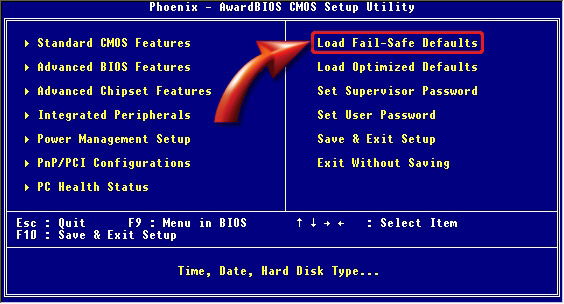
این دستگاه همچنین می تواند در فهرست اولویت ها قرار گیرد. این پارامتر در قسمت "Boot" بررسی می شود. اطمینان حاصل کنید که HDD در خط اول فهرست اولویت قرار دارد.

مشکل برق
دیسک نمی کند کلیک کند، ترک نمی کند، اما از زمان به زمان ظاهر می شود و ناپدید می شود؟ در این مورد، احتمالا مشکل اصلی کمبود غذا است، این نیز می تواند با صدای وزوز (چرخه تغییر کار) گفته شود. قابلیت سفارشی سازی کمک به خرید یک منبع برق قدرتمند. علاوه بر این، می توانید سعی کنید جزء کمتری را قطع کنید.

مشکلات سیستم عامل
آیا BIOS "دیدن" دستگاه و ویندوز نمی کند؟ سازگاری را به صورت دستی تنظیم کنید برای انجام این کار، اقدامات زیر را انجام دهید:

این روش اغلب به کاربران بی تجربه کمک می کند تا دیسک سخت را به زندگی بازگردانند.
اغلب این مولفه به دلیل ناسازگاری سیستم فایل کار نمی کند. برای کار کافی NTFS مناسب است. در "مدیریت دیسک" شما می توانید مطالعه کنید که کدام گزینه بر روی کامپیوتر شما نصب شده است. اگر سیستم متفاوت است، بهتر است دیسک را فرمت کنید.
مشکل سخت افزار
اگر دو درایو همان نام تجاری در کامپیوتر گیر کرده باشند، این گاهی اوقات باعث ایجاد درگیری می شود. برای جلوگیری از این وضعیت، هر دیسک را به طور جداگانه بررسی و پیکربندی کنید.
مشکل با مخاطبین
فاکتور بسیار موثر فقدان ارتباطات است. نقص را تصحیح می کند سیم ها را مجددا وصل می کند. پوشش را از برق جدا کنید، آن را خاموش کنید و دوباره روشن کنید. کابل را وصل کنید در هارد دیسک اگر چیزی تغییر نکرده است، سپس از جفت دیگری استفاده کنید. فراموش نکنید که دستگاه می تواند از طریق دو اتصال اصلی (سیاه و سفید و آبی) به تخته وصل شود. برای خواندن خارجی پاسخ اتصال آبی، به آن و اتصال.

اتوبوس
SATA II (SATA)، که برای بسیاری از درایورهای مدرن مورد نیاز است، ممکن است توسط سیستم عامل های قدیمی پشتیبانی نمی شود. راه حل ساده است - نصب مجدد ویندوز. اگر نمیخواهید با یک سیستم عامل جدید کار کنید، سپس نصب قدیمی را با نصب رانندگان خاص برای اینترفیس های مورد نیاز مجددا نصب کنید. برای درک راندمان سیستم مورد نیاز شما می توانید بر روی سایت توسعه دهندگان مادربرد باشید. نوع آن در خواص ثبت شده است (بر روی "My Computer" کلیک راست کنید).
استفاده از هارد دیسک بخشی جدایی ناپذیر از کامپیوتر است، زیرا هارد شامل تقریبا تمام اطلاعات عملیاتی سیستم است. بر این اساس، مشکل که در آن کامپیوتر یک هارد دیسک خارجی یا یک درون داخلی را نمی بیند نمی تواند نادیده گرفته شود.
علل چنین نقصی می تواند بسیار زیاد باشد، برخی از آنها با دست خود می توانند از بین بروند، در حالی که دیگران آن را ندارند. در حقیقت، شما می توانید مشکل را حل کنید اگر آن را با یک اتصال نادرست از هارد دیسک و یا سوء عملکرد در سیستم کامپیوتری مرتبط است. سایر انواع مشکلات که درون دیسک بدن وجود دارد، بعید است که با دست برداشته شود.
تشخیص یک مشکل هارد دیسک
اول از همه، لازم است که درک شود که کدام یک از این مشکل و شناسایی مجرم آن است. بهترین راه این است که دیسک سخت را به دستگاه دیگری وصل کنید. اگر کامپیوتر متوقف شده است که هارد دیسک را در هر دو دستگاه مشاهده نکنید، پس با احتمال بالا یک مشکل در آن وجود دارد. معمولا این کار دشوار است و شما باید از مرکز خدمات استفاده کنید.
توصیه های کمی، بهتر است که یک هارد دیسک جدید نگذارید و خرید نکنید، تا دیسک شکسته را تعمیر کنید (به جز اینکه از یک هارد دیسک نیاز دارید)، چون راه حل موقت و گران است.
به آن بروید و گراف HDD و نام دیسک را مشاهده خواهید کرد، اگر چنین خطی وجود نداشته باشد، احتمالا سیستم آن را تشخیص نمی دهد.
در حالیکه دستگاه مکانیکی است، هارد دیسک کم اهمیت نیست، اما آن را بطور قابل توجهی ارتعاش می دهد. شما می توانید گوش دهید که آیا صداهای خارج از منزل وجود دارد یا خیر، و لمس کنید تا سعی کنید تا ببینید که آیا در همه کار می کند.
یک کارت گرافیک را انتخاب کنید
اولویت بوت دستگاه نامعتبر است
شایع ترین مشکل، به سادگی تنظیم اولویت اشتباه است. به عبارت دیگر، سیستم تلاش می کند تا ابتدا یک دستگاه دیگر را بارگذاری کند و اگر هیچ فایل بوت وجود نداشته باشد، به نوبه خود به یک بعدی ادامه می دهد. اگر در برخی موارد یک خطا وجود دارد، زمانی که کامپیوتر هارد دیسک را نمی بیند، وضعیتی وجود خواهد داشت، بدیهی است که بایستی بایوس را اجرا کنید.
برای انجام این کار باید:
- در زمان بوت، با فشار دادن F2 یا Del به بایوس بروید.
- بعد شما باید بر روی خط "ویژگی BIOS پیشرفته" کلیک کنید؛

- در "اولویت بوت دیسک سخت"؛
- در حال حاضر، در گزینه "اولین بوت دستگاه"، شما باید مقدار را به "هارد دیسک" تنظیم کنید؛

- کامپیوتر را دوباره راه اندازی کنید.
اگر کامپیوتر دوم هارد دیسک را نمی بیند، پس شما باید اولویت صحیح را در همان پنجره BIOS تنظیم کنید. دلایل دیگری نیز وجود دارد که به موجب آن 2 هارد دیسک در تعارض هستند، آنها در زیر بحث خواهند شد.
هارد دیسک تماس
معمولا این مشکل توسط تمیز کردن سیستم واحد از گرد و غبار ایجاد می شود. شما فقط باید با تمیز کردن اتصالات مجدد، نیاز به پاک کردن اتصالات دارید. مشکل باید ثابت شود، اما اگر اتوبوس شکسته شود یا نقص داشته باشد، سعی کنید کابل SATA را از درایو به هارد دیسک وصل کنید. اگر کار می کند، شما فقط باید تایر را بخرید و جایگزین کنید.
همچنین، اطمینان حاصل کنید که دیسک به طور محکم به محفظه متصل است و هیچ لرزش اضافی وجود ندارد. هارد باید به صورت افقی قرار گیرد، در غیر این صورت ممکن است یک سوء عملکرد را ایجاد کند.
قدرت ناکافی واحد قدرت
دلیل وقوع این تغییر جایگزینی اجزای با آنالوگهای قوی تر است. وینچستر به سادگی قدرت کافی برای کار خود را به دست نمی دهد، زیرا این کار می تواند به تنهایی کار کند، اغلب در داخل یا در همه حال، وزوز وجود دارد.
زمان و تاریخ در کامپیوتر گیج می شوند، چه باید بکنم؟
راه حل اقتصادی این است که یک وسیله غیر ضروری، معمولا یک درایو سی دی را قطع کنید. البته، بهتر است جایگزین یا تعمیر منبع تغذیه شود.
کمبود رانندگان
اگر شما هارد دیسک بر روی کامپیوتر ویندوز ویستا را نمی بیند، و در زیر، دلیل ممکن است دقیقا در غیاب پیش راننده SATA 2. کمک در اینجا فقط می توانید نصب یک سیستم عامل جدید یا، حداقل، ویندوز XP، اما با پشتیبانی از SATA نهفته است.
همچنین ممکن است مشکل را هنگامی که یک هارد دیسک شناسایی می شود، شامل می شود، اما به سادگی فایل های بوت سیستم را خراب می کند. در این مورد، ویندوز به سادگی نمی تواند بوت شود یا رایانه به طور مداوم دوباره راه اندازی شود. احتمالا شما می توانید با کمک یک حالت امن وارد سیستم شوید و با توجه به نقطه بازیابی، به یک نسخه کارآمد و پایدار بازگردید. در غیر این صورت، شما هنوز مجبور به نصب سیستم عامل دوباره هستید.